windows10更新缓存删除,windows更新缓存删除
浏览量:223次
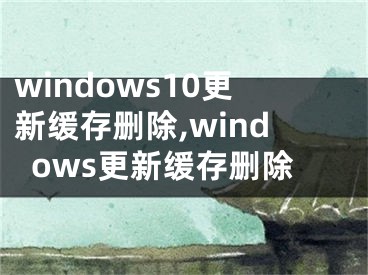
windows10更新缓存删除,windows更新缓存删除
Windows S10系统如何清除Windows update缓存?微软经常向Windows S10系统推送各种更新补丁,供用户更新。这些累积更新完成后,会有更新缓存文件留在系统中,长时间占用系统空间。那么如何删除更新缓存文件呢?下面教大家如何清除Windows S10中的Windows update缓存。我希望你会喜欢它。
Win10系统清除Windows更新缓存的方法:
Windows更新缓存文件夹在哪里?
更新缓存是用于存储更新安装文件的特殊文件夹。它位于系统驱动器的根目录下,c:windows software distribution download。
删除Windows update文件Windows10
在Windows7、Windows8.1和Windows S10上删除更新缓存文件是非常容易的。本文介绍了三种清除Windows update缓存的不同方法。
一、删除下载的Windows更新文件
1.按Windows R键盘快捷键打开“运行”对话框。
2.键入services.msc,然后单击“确定”打开Windows服务控制台。
3.向下滚动并找到Windows Update服务,右键单击它并选择停止。
4.再次找到后台智能转账服务,右键,停止服务。
5.现在,使用键盘快捷键Windows E打开Windows资源管理器。
6.转到C: Windows软件分发下载
7.选择下载文件夹中的所有文件,(可以使用键盘快捷键Windows A快速选择所有文件)
8.按下计算机键盘上的Delete键。
9.再次返回Windows服务控制台。
10.找到Windows Update服务,右键单击,然后选择启动服务。
1.对后台智能传送服务服务进行同样的操作。
重新启动计算机,下次Windows检查更新时,将从Microsoft server下载新的更新文件。
二、从命令行清除Windows更新缓存
1.以管理员身份打开命令提示符。
2.接受Windows显示的UAC提示。
3.运行以下命令,并在每行后按Enter键:
Net stop wuauserv(停止Windows update服务)
Cd %Windir%SoftwareDistribution(执行此命令切换到安装Windows的SoftwareDistribution目录)
Del /f /s /q Download(使用/f删除SoftwareDistribution目录的下载文件夹-强制删除只读文件,/s-包含子目录中的文件,/q-取消安静模式下的提示)
Net start wuauserv(启动Windows Update服务)
三、重置Windows更新组件
您也可以重置Windows update组件来修复Windows update,并在您的计算机上重新下载安全修补程序、驱动程序和功能。
1.以管理员身份打开命令提示符。
2.接下来,我们需要停止后台智能传输服务、加密、MSI安装程序和Windows update服务。为此,请在命令提示符下键入以下命令,并在键入每个命令后按Enter键。
网停wuauserv
网络停止密码
净停止位
网络停止服务器
3.现在,重命名SoftwareDistribution和Catroot2文件夹。您可以通过在命令提示符下键入以下命令来做到这一点。键入每个命令后,按Enter键。
任C:windows software distribution software distribution . old
任C:windows系统32目录2目录2 .旧
4.现在,重新启动后台智能传输服务、加密、MSI安装程序和Windows Update服务。为此,在命令提示符下键入以下命令,并在键入每个命令后按Enter键。
没有引号
网络启动密码
净起始位
net start msiserver
5.在命令提示符下键入Exit关闭它,然后重新启动计算机。下次您检查windows更新时,它将从Microsoft服务器下载新的更新文件。
以上内容是如何在Windows S10系统中清除Windows update缓存的教程。不知道大家有没有学过。如果你遇到过这样的问题,你可以按照边肖的方法自己尝试一下。希望能帮你解决问题。谢谢大家!更多教程信息请关注我们的网站~ ~ ~
[声明]本网转载网络媒体稿件是为了传播更多的信息,此类稿件不代表本网观点,本网不承担此类稿件侵权行为的连带责任。故此,如果您发现本网站的内容侵犯了您的版权,请您的相关内容发至此邮箱【779898168@qq.com】,我们在确认后,会立即删除,保证您的版权。
最新
- windows10更新缓存删除,windows更新缓存删除
- windows10更新删除安装包,windows10更新删除临时文件
- win10更新怎么删除文件,windows10更新怎么删除文件
- 如何删除windows更新缓存文件,win10缓存文件清理
- win10删除已更新补丁,卸载windows10更新补丁
- windows10 4月更新,windows10月更新
- windows8.1更新windows10,windows10月更新
- windows10更新好慢啊,windows10更新速度慢
- windows10更新后如何删除旧版本,win10升级后删除旧版本
- 这次windows10更新要多久,windows10更新好久


